有米有虚拟化技术牛的哥



由于是一年前的课程了,补考现在一脸懵逼,有懂得哥嘛,就是VMware安装centos这种啥的,可以聊天回答55555
我可以大概帮你弄一半
啥时候要,我现在可以帮你整
以下回答参考GPT,并由JoseKe整理完成,希望您能采纳:虚拟化技术是指利用软件或者硬件技术将一台服务器分割成多个虚拟服务器的技术。
以下是VMware安装centos的简单步骤:
1. 下载VMware Workstation软件,并安装到本地电脑上。
2. 下载CentOS系统的ISO镜像文件
3. 在VMware Workstation软件中点击“创建新的虚拟机”按钮,进入虚拟机创建向导。
4. 在虚拟机创建向导中,选择“自定义”安装类型,并创建一个新的虚拟机。
5. 选择虚拟机的硬件配置,例如选择虚拟机的CPU数量、内存容量、磁盘大小等。
6. 在VMware的ISO镜像选择框中选择下载好的CentOS系统的ISO镜像文件。
7. 点击完成按钮,完成虚拟机的创建。
8. 启动虚拟机,并安装CentOS系统到虚拟机之中。
下面是安装centos的示例代码:
1. 下载CentOS系统的ISO镜像文件:http://mirror.centos.org/centos/7/isos/x86_64/CentOS-7-x86_64-Minimal-1708.iso
2. 创建一个新的虚拟机:
$ vmware
3. 选择“自定义”安装类型,并设置虚拟机的硬件配置:
- 使用虚拟硬件版本:10
- 操作系统:Linux
- 版本:CentOS 7 64-bit
- CPU数量:1
- 内存:1024MB
- 磁盘容量:30GB(Thin Provisioned)
- 网络连接:默认情况下不启用网络配置
4. 启动虚拟机,并安装CentOS系统到虚拟机之中。
希望这些步骤可以帮助你安装CentOS系统到VMware虚拟机之中。
- 帮你找了个相似的问题, 你可以看下: https://ask.csdn.net/questions/7705315
- 这篇博客也不错, 你可以看下在VMware中装了虚拟机,但是在启动后一直处于黑屏而无法进入系统,也没有报错提示。
- 除此之外, 这篇博客: 【小白日记1】-----关于如何在VMware中部署CentOS 7系统中的 第九步 配置虚拟机时间及语言为默认设置即可 部分也许能够解决你的问题, 你可以仔细阅读以下内容或跳转源博客中阅读:
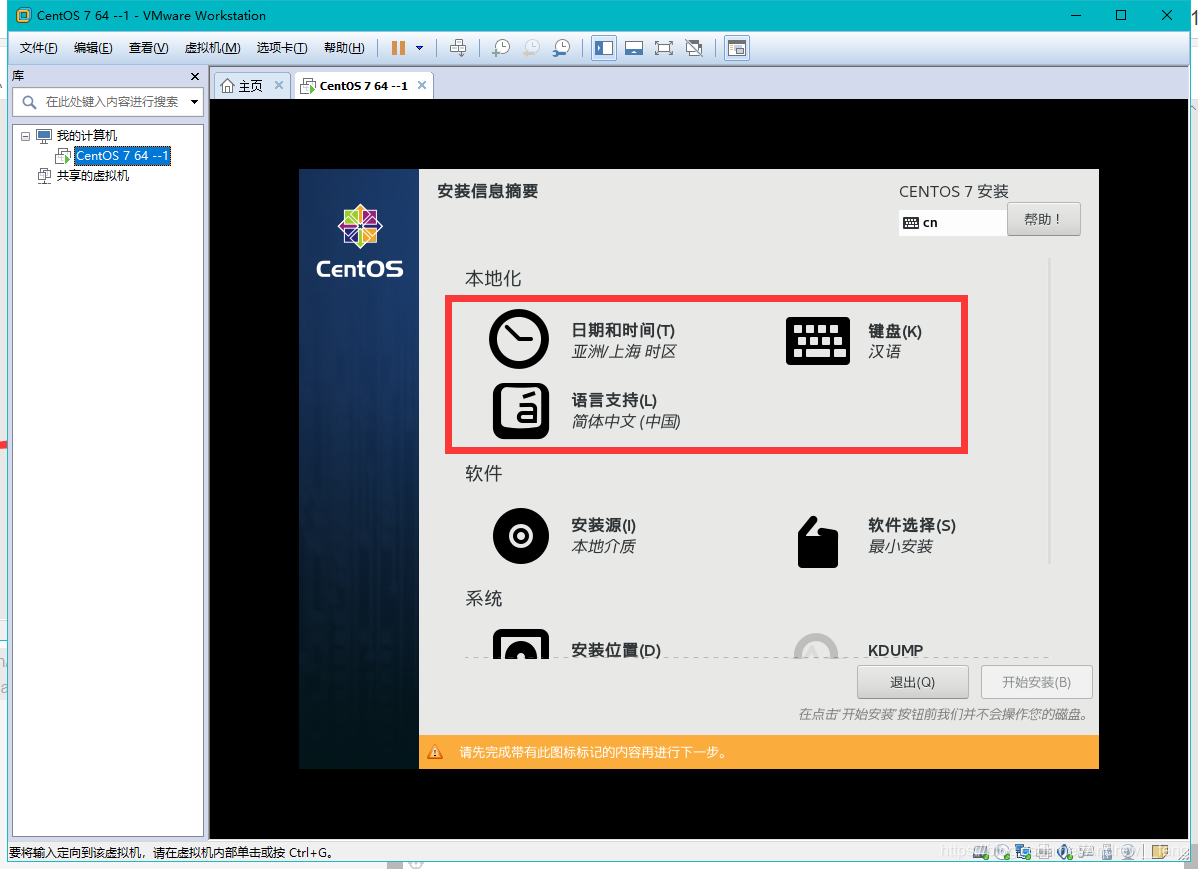
- 您还可以看一下 流柯老师的玩转虚拟机环境搭建课程中的 虚拟机软件VMware的安装与配置小节, 巩固相关知识点
- 以下回答由chatgpt基于相关博客总结生成:
我可以为您提供一些帮助,关于VMware安装CentOS,以下是一个简单的步骤:
首先,您需要下载和安装VMware软件,并创建一个新的虚拟机。在创建虚拟机时,请确保选择正确的操作系统和设置适当的硬件规格。
在安装CentOS时,请注意选择正确的语言和时区,并进行磁盘分区。建议将/boot分配256MB,将swap分配给内存的两倍,并将其余部分分配给/。
在安装期间,设置root密码。在安装完成后,请确保首先更新系统并安装所需的软件包。
如果需要克隆虚拟机,可以选择创建完整克隆或链接克隆。建议创建链接克隆,以节省物理主机资源并提高克隆效率。
在克隆后,您需要修改相关配置,例如修改IP地址和删除UUID。要修改IP地址,请编辑/etc/sysconfig/network-scripts/ifcfg-eth0文件并添加新IP地址。要删除UUID,请编辑/etc/fstab和/boot/grub2/grub.cfg文件并删除相关行。
最后,重启网络服务以使更改生效。
以上是VMware安装CentOS的一般步骤。如果需要更具体的指导,请提供更多信息,我会尽力帮助您。